photoshop是一款功能强大的图像处理软件,被受众简称为ps,在这款软件中用户可以体验到强大的编修与绘图工具,这些功能工具能够有效帮助用户进行图片的创作和编辑,因此photoshop成为了热门的图像编辑器,当用户在photoshop软件中打开一张图片后,想要在这张图片上再放入另一张图片,却不知道怎么来操作实现,其实这个问题是很好解决的,用户直接在菜单栏中利用置入功能来解决,接着简单的调整置入的图片大小就可以了,详细的操作过程是怎样的呢,接下来就让小编来向大家分享一下photoshop把一张图片放到另一张图片上的方法教程吧,希望用户能够从中获取到有用的经验。
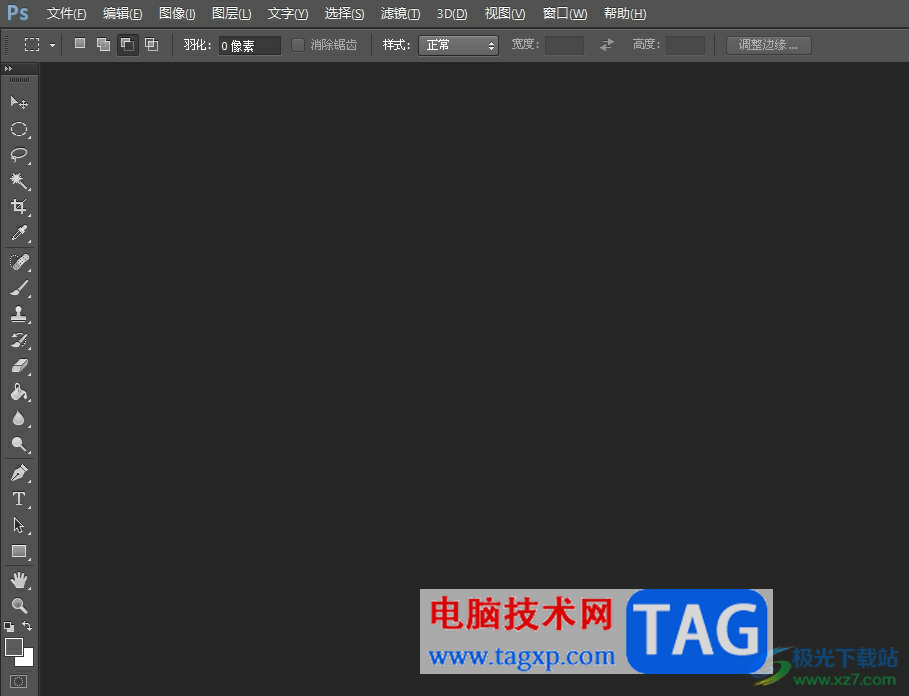
1.用户在电脑上打开photoshop软件,并来到页面上按下ctrl+o快捷键打开文件窗口,从中选择一张图片并按下打开按钮
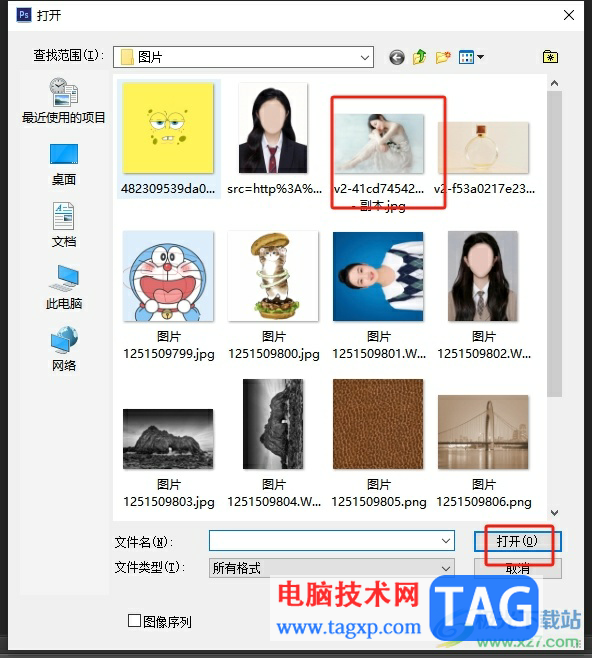
2.这时用户就可以成功将一张图片在photoshop软件中打开,如图所示

3.接着用户点击菜单栏中的文件选项,在弹出来的下拉选项卡中,用户选择其中的置入选项
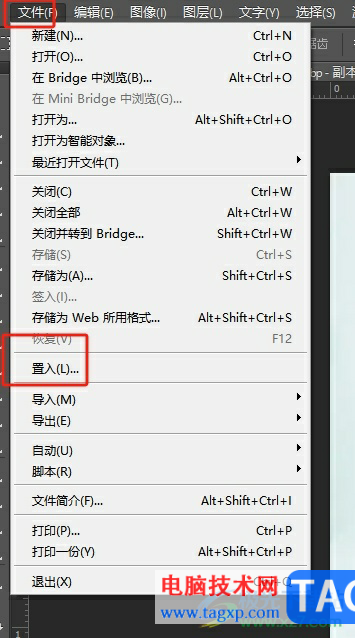
4.再次打开文件夹窗口,用户选中另一张图片后按下置入按钮
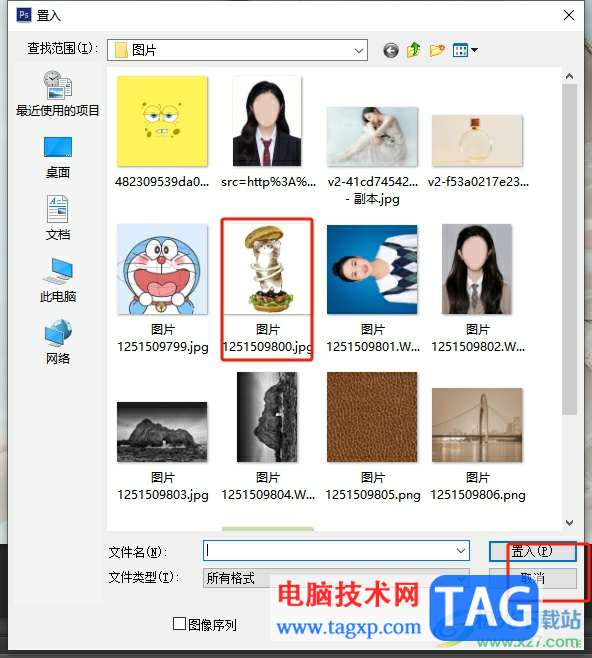
5.用户将图片放在先前打开的图片上后,简单的调整大小即可设置成功,效果如图所示

以上就是小编对用户提出问题整理出来的方法步骤,用户从中知道了大致的操作过程为打开一张图片——点击文件——置入——选择另一张图片——打开这几步,方法简单易懂,因此有需要的用户可以跟着小编的教程操作试试看,一定可以解决问题的。
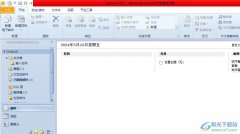 outlook设置邮件到达时显示邮件通知的教程
outlook设置邮件到达时显示邮件通知的教程
outlook是微软办公软件套装的组件之一,它为用户带来了多种实用......
 电脑发热的原因与解决:导致过热的主要
电脑发热的原因与解决:导致过热的主要
电脑发热是许多使用者所面临的常见问题,热量过高不仅影响使......
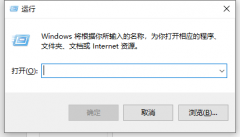 win10账户名称改不了解决方法
win10账户名称改不了解决方法
在win10系统的使用当中,想必很多小伙伴都有过更改账户名,把......
 USB接口故障排除:USB接口不工作怎么修复
USB接口故障排除:USB接口不工作怎么修复
USB接口是现代电脑不可或缺的一部分,广泛应用于数据传输和外......
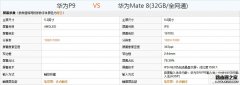 华为P9和Mate8哪个好?华为P9和Mate8配置外
华为P9和Mate8哪个好?华为P9和Mate8配置外
华为P9和Mate8哪个好?华为Mate8在去年年末已经发售,这款花粉们......
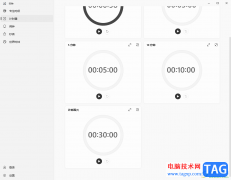
有些时候,我们需要完成的工作必须要通过win10电脑来完成,不仅电脑的屏幕大,在操作的时候,眼睛不会很难受,除此之外,电脑上提供的功能和手机上的功能很相似,而很多时候,电脑操作...

CorelVideoStudio,也就是会声会影是一款非常好用的视频剪辑软件,在其中我们可以轻松完成视频和音频的剪辑操作。如果我们在CorelVideoStudio中使用了图片素材,希望为图片设置放大效果,小伙伴...

AxureRP是一款非常好用的软件,其中的功能非常丰富,很多小伙伴都在使用。如果我们需要在AxureRP中设置自适应文本宽度,小伙伴们知道具体该如何进行操作吗,其实操作方式非常简单的,只需...
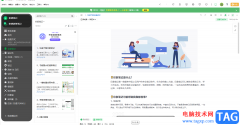
印象笔记是很多小伙伴都在使用的一款办公软件,在其中我们我们轻松记录想法,制作思维导图,制作流程图等等,非常地方便实用。如果我们希望在印象笔记汇总缩放比较的大小,小伙伴们知...

edge浏览器是目前十分非常频繁的一款浏览器,该浏览器广泛受到大家欢迎,其中在该浏览器提供的插件扩展是非常多的,大家可以在该浏览器中安装自己喜欢的插件,一些小伙伴想要进行设置...
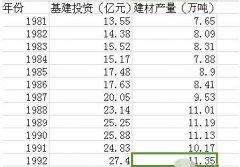
还不会生成散点图?最近有刚刚使用EViews软件的朋友表示不了解,而今天笔者就为大家讲述EViews生成散点图的详细步骤,有需要的朋友快来看看吧。...
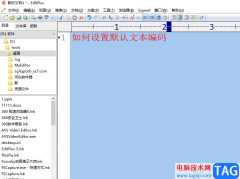
使用过editplus软件的用户都知道,这是一款可以取代记事本的文字编辑器,拥有着专业且强大的功能,为用户带来不错的功能服务,所以editplus软件受到了用户的一致好评,当用户在使用这款软...
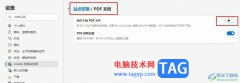
很多小伙伴在选择电脑中的浏览器时都会将Edge浏览器作为首选,因为Edge浏览器不仅能够快速打开各种网站,还支持我们在浏览器中安装各种插件来扩展浏览器的功能。有的小伙伴在使用Edge浏览...
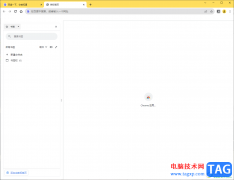
谷歌浏览器在当前的发展前景来看,是非常不错的,这款软件中进行网页的访问是非常干净的,不会出现其他的广告弹窗,并且操作页面也十分的清爽,也可以自定义设置首页,以及添加自己需...

Adobeaftereffects是Adobe公司的一款特效制作软件,在Adobeaftereffects中制作各种视觉特效时,我们经常会需要调整画面的大小,但是有的小伙伴发现自己在Adobeaftereffects中想要调整画面大小时,调整大...
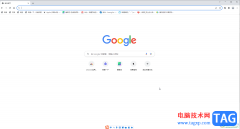
谷歌浏览器是一款非常好用的浏览器软件,很多小伙伴都在使用。如果我们需要在电脑版谷歌浏览器中切换到手机模式,小伙伴们知道具体该如何进行操作吗,其实操作方法是非常简单的,只需...
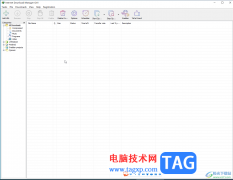
InternetDownloadManager简称为idm,这是一款非常好用的下载工具,很多小伙伴都在使用。如果我们发现自己的InternetDownloadManager界面是英文的,但是我们更习惯中文,小伙伴们知道该如何切换为中文...
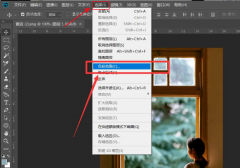
还不会使用ps将图片制作丁达尔光效吗?今日小编就介绍了ps将图片制作丁达尔光效方法,相信通过学习本篇教程,大家对这款软件一定会有更多的了解的。...
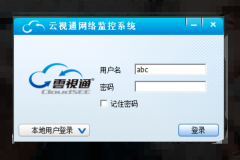
怎么对云视通系统进行设置呢?那么今天小编就和大家一起分享云视通系统设置的操作方法,相信通过本篇教程的学习,可以帮助到大家。...

AdobePhotoshop是一款非常好用的图片处理软件,很多传媒行业的效果都在使用。在其中我们可以使用各种工具帮助我们进行图片的专业化编辑和处理。有时候我们在使用AdobePhotoshop时会发现窗口中...